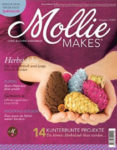Hobby-Schneideplotter: Mit Silhouette SD oder Craft Robo vielfältig kreativ werden

Ihr kennt das, oder? Eine Eurer Freundinnen hat so ein tolles neues Gerät, erzählt davon und schwuppdiwupp – Du musst das auch haben! Während sich andere mit Küchen- und Haushaltsgeräten “anstecken”, sind es bei uns eigentlich immer die Nähmaschinen oder sonstigen kreativ zu nutzenden Geräte. Ich (Katrin) habe mir vor einiger Zeit einen Hobbyplotter gekauft, den Graphtec Craft-Robo CC330-20. (Das Gerät wurde kurz danach in Silhouette SD umbenannt, die beiden sind aber baugleich). Dann habe ich Kerstin am Telefon ganz begeistert davon vorgeschwärmt. Was man damit alles machen kann: Papier schneiden um Schächtelchen, feinste Papercuts, Grußkarten und mehr zu erstellen, man kann verschiedene Textiltransferfolien schneiden, um sich eigene Veloursmotive zum Aufbügeln auf Shirts produzieren zu können und auch Fensterbilder und Wandtattoos selbermachen ist mit diesem Wunderding kein Problem mehr. Was meint ihr wie lange es gedauert hat, bis bei Kerstin eine Silhouette SD stand? Sie hat nach meinen Erzählungen ihrem Freund so begeistert davon vorgeschwärmt, dass er sich bei mir eine Kaufberatung eingeholt und ihr so einen Plotter geschenkt hat.
Eigene Veloursmotive (Bügelbilder) mit dem Plotter erstellen
Bei mir ist der Plotter vor allem für Bügelmotive im Gebrauch, entweder aus samtartiger Flockfolie, wie man sie von Sporttrikots kennt, aus glatter Flexfolie oder aus Glitzer-Bügelfolie. Diese Bügelmotive sind im Handel oft recht teuer und auch nicht wirklich individuell. Gerade wenn ich einen Namen oder ein ganz individuelles Bild erstellen möchte, bin ich sonst darauf angewiesen, mit einem Skalpell oder einer Nagelschere in stundenlanger Kleinarbeit ein Motiv selbst zu schneiden (Ja, das habe ich anfangs so gemacht!). Nun brauche ich die Datei, den Plotter und los geht´s – in wenigen Minuten habe ich mein fertiges selbstgemachtes Bügelmotiv.
Ein Hobbyplotter ist ein Plotter für Zuhause

Wer Plotter bisher nur aus der Werbetechnik kennt, wird sich wundern, dass es so handliche Geräte für Zuhause gibt. In den Craft Robo bzw. die Silhouette SD kann man Material in normaler DIN A4-Breite einlegen und der Schneidebereich beträgt knapp 20cm Breite und mit entsprechend langer Schneidematte oder bei Material, das durch seine Trägerfolie ohne Schneidematte geschnitten werden kann, kann man bis zu 1m lange Motive schneiden.
Der Silhouette Plotter kommt mit einer Schneidematte, dem Messer und drei kleinen Hütchen, die die Schnitttiefe einstellen – je nachdem, wie dick das zu schneidende Material ist, muss man den blauen, den gelben oder den pinken Aufsatz nehmen. Im Prinzip ist ein Plotter sowas wie ein Drucker, bei dem statt Tinte aufs Papier zu spritzen ein Messer über das zu schneidende Material saust. Entweder ist das Papier auf einer Schneidematte oder z.B. Flockfolie, die sogar ohne Schneidematte geschnitten werden kann.
Das tolle an der Silhouette SD ist (wie das Kürzel schon vermuten lässt) – der SD-Karten-Einschub, so dass man auch ohne am Rechner zu sitzen mit dem Plotter schneiden kann. Ein weiteres Plus ist die Passermarkenerkennung: Diese ermöglicht das sogenannte Print & Cut, man kann erst auf seinem normalen Drucker ein Motiv auf Papier drucken und dann passgenau mit dem Schneideplotter dieses Motiv ausschneiden – das ermöglicht tolle bedruckte UND geschnittene Karten oder Kästchen.
Mit der kostenlosen Silhouette Software eigene Motive entwerfen
Wie die Motive auf den Plotter kommen, fragen sich viele. Zum einen gibt es Software Plug-Ins für Adobe Illustrator und Corel Draw – damit habe ich selbst keine Erfahrung, weil ich nicht mit diesen Programmen arbeite. Ich benutze die kostenlose Software Silhouette Studio, die wirklich toll und benutzerfreundlich ist. Die Software kommt für Mac und Windows und hat bereits einige Vorlagen dabei, bietet aber auch den Zugang zu einer Bibliothek, die mit allen erdenklichen Motiven zum Minipreis (99 US-cent bzw. bei Aktionen nur 50 Cent) gefüllt ist bis zum Anschlag. Außerdem kann man eigene Vorlagen erstellen und das macht die Silhouette so interessant. Man kann Bilder oder Zeichnungen in das Programm einlesen und diese entweder manuell nacharbeiten oder mit einer automatischen Erkennung ganz schnell zum individuellen Motiv gelangen. Auch Schriften sind kein Problem, im Programm sind alle Computerschriften auswählbar, die ihr auf Eurem Rechner installiert habt. Wie das genau geht, kann ich bei Interesse noch mal an Beispielen zeigen.
Toll für den Anfang sind die Silhouette Startersets – damit hat man direkt alle benötigten Materialien zusammen.
- Heißtransfer-Bügelfolien für Designs auf z. Bsp. ein T-Shirt
- 3 Blatt Flex-Folie in (schwarz, smaragdgrün, dark-pink) 2 Blatt Flock-Folie in (weiß und gelb)
- Silhouette Entgitterhaken, Ideen-Buch mit Anleitung, Anleitungs-DVD
- Silhouette-Downloadkarte für 10 exklusive Transfer-Designs
Letzte Aktualisierung am 2021-06-06 at 19:48 / Affiliate Links / Bilder von der Amazon Product Advertising API
Mit diesem Starterset zur Textilveredelung erhält man alles, was man für erste Schritte in Sachen Heißtransfer braucht. 3 Blatt Flexfolie in schwarz, petrol und dunklem pink und 2 Blatt Flockfolie in weiß und gelb für eigene Bügelmotive sind ebenso enthalten wie der Entgitterhaken und eine exklusive Downloadkarte für 10 Heißtransfer-Designs. Wie das Erstellen von Heißtransfers mit dem Plotter geht, erfährt man im Booklet und der DVD.
Das Silhouette Starterset für Vinyl enthält 4 Blatt Premium Vinyl-Folie in schwarz, weiß, dunkelrosa und laubgrün und alle nötigen Werkzeuge, nämlich einen Entgitterhaken und den Rakel zum Aufbringen der Klebefolie. Gerade das Premium-Transferpapier (3m) ist interessant, weil Transferpapier sonst meist nur in riesigen Mengen zu kaufen ist. Eine Downloadkarte für 10 Vinyldesigns, das Booklet und die DVD sind natürlich auch in diesem Set.